oppo手机怎么传照片
打开电脑,双击桌面上的【360手机助手】图标,打开360手机助手,再用数据线将电脑和手机连接。
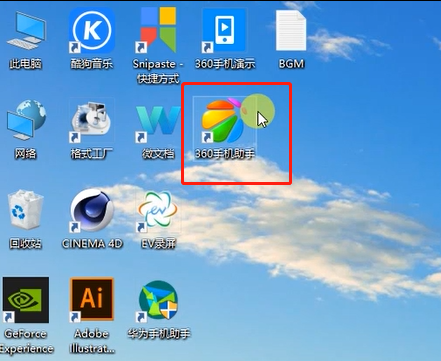
用手数据线将手机和电脑连接后,在手机上弹出的窗口中选择【传输文件】选项。
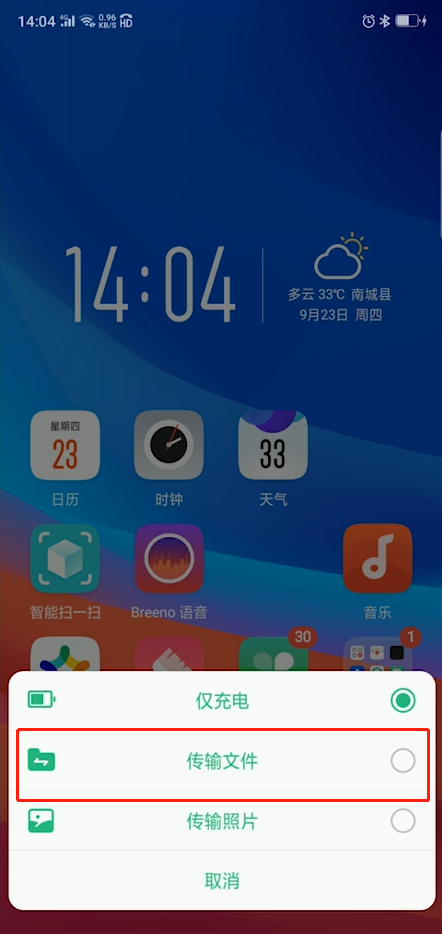
再点击【设置】图标,打开设置界面,单击【关于手机】选项。
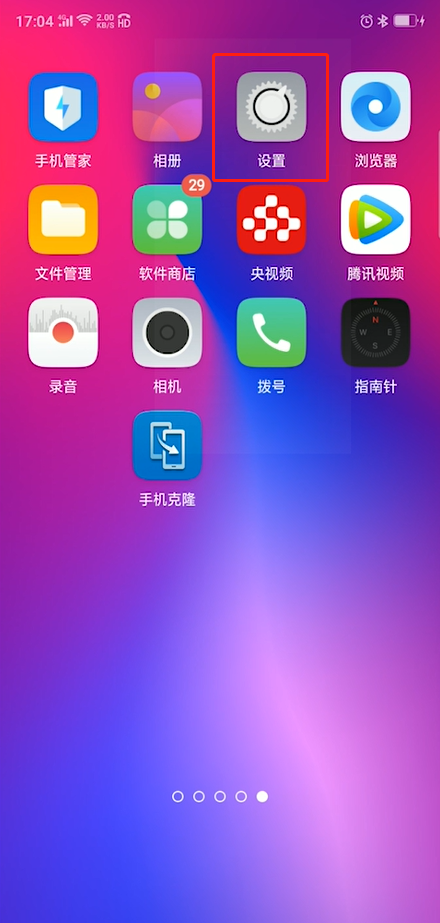
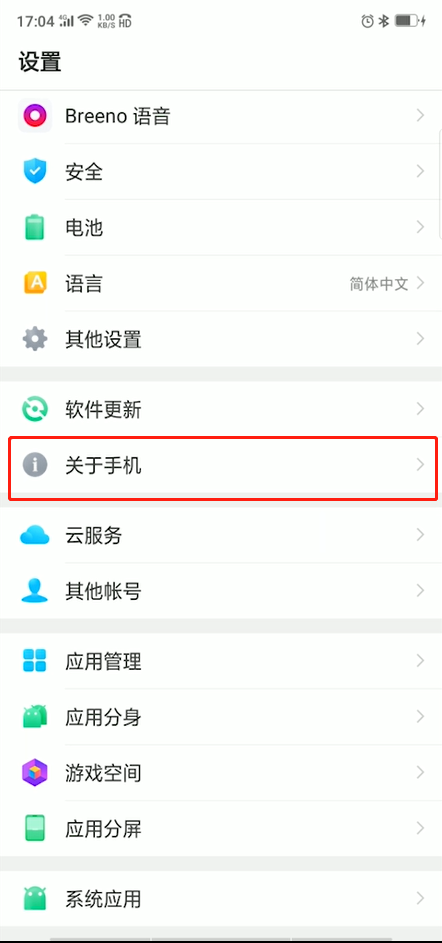
连续点击【版本号】选项,在屏幕下方出现【您已处于开发者模式,无需进行此操作】提示,说明打开手机开发者模式。
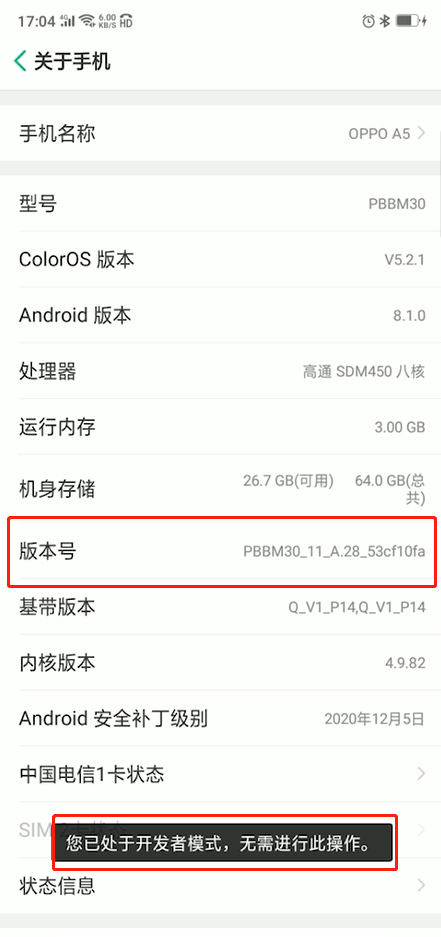
返回设置页面,点击【其他设置】选项,再点击【开发者选项】。

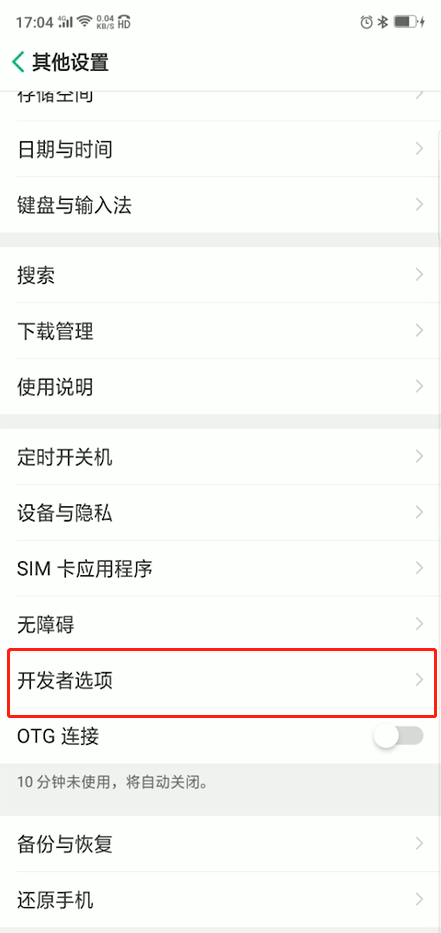
在开发者选项中,打开【USB调试】后面的开关。
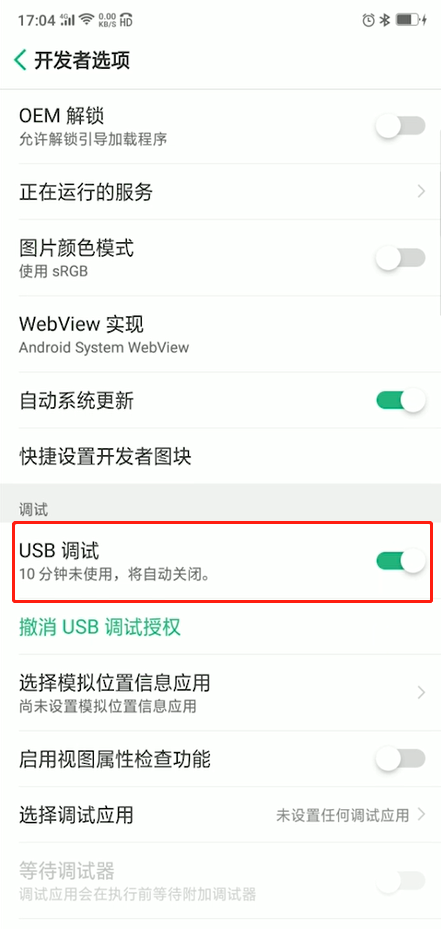
等待手机自动与电脑连接,手机连接上电脑后,点击360手机助手中的照片管理。
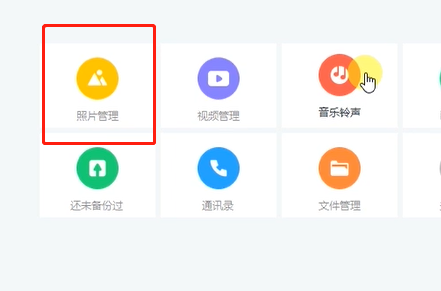
再点击360手机助手左侧的【手机相册】,选择需要导出的照片,单击【导出选中照片】按钮。

弹出储存路径窗口,选择一个保存路径,点击【确定】按钮,弹出导出照片完成提示窗口,说明照片成功导出到电脑里了。
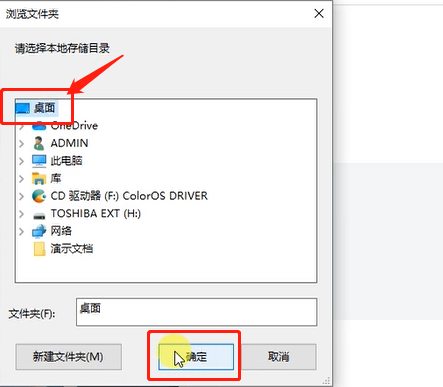
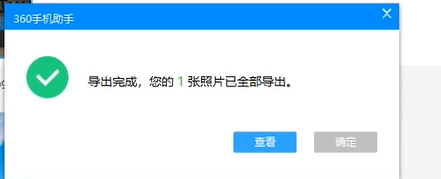
相关推荐
-
苹果11是5g手机吗
1.1万阅读 -
手机充电怎么充对电池好
9746阅读 -
一个人可以办几张手机卡
1.9万阅读 -
手机掉水里马上捞起来会进水吗
2.9万阅读 -
苹果手机微信不提示消息怎么回事
8786阅读 -
读卡器怎么在手机上用
1万阅读 -
手机nfc怎么复制门禁卡
1.3万阅读 -
手机掉了可以报警吗
1.1万阅读













 赣公网安备 36102102000049号
赣公网安备 36102102000049号